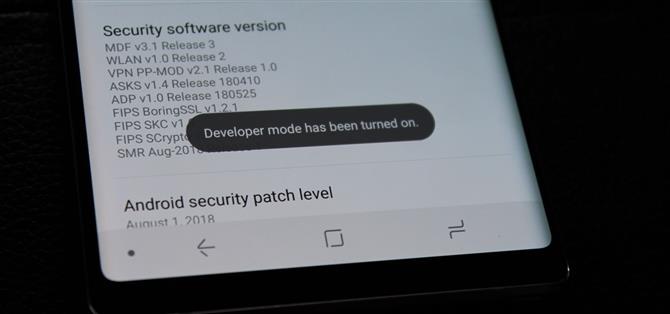Bara för att utvecklaralternativ är dolda betyder inte att du inte ska låsa upp den. Medan för rooters är dess fördel uppenbar, även för den genomsnittliga användaren öppnas dörren för verktyg som förbättrar din upplevelse. Från animationshastighet till förbättrad spelgrafik har utvecklingsalternativ något för alla.
Just nu kanske du undrar varför det är gömt. Anledningen är att om du inte vet vad du gör kan du göra allvarliga ändringar i din Galaxy Note 9, vilket kan kräva en fabriksåterställning för att ångra. Låt inte det här skrämma dig från att låsa upp det. Upplåsning av utvecklaralternativ är en ritt av passage från genomsnittlig användare till strömanvändare, så att du kan anpassa din anteckning 9 utöver standardalternativen.
Aktivera utvecklaralternativ
För att komma igång, gå till huvudmenyn Inställningar på din Galaxy Note 9 och välj ”About Phone.” Välj ”Programvaruinformation” och tryck ”Bygg nummer” sju gånger. Ett skålmeddelande visas som att räkna ned antalet gånger kvar innan du låser upp funktionen.
När du når sju kranar, kommer du att bli uppmanad att antingen din PIN, gest eller lösenord. När du har skrivit in det här visas ett nytt toastmeddelande som informerar dig om att ”utvecklarläget är aktiverat.”


När den är klar kommer den nya menyn att visas som det sista alternativet på huvudinställningsskärmen. Välj det för att komma in i menyn och se alla dolda funktioner.


Med Utvecklaralternativ aktiverade kan du utnyttja anpassningsalternativen. För några idéer om alternativ, kolla länken nedan för tips och andra dolda funktioner för att dra nytta av Android-operativsystemet.